Cum de a repara iOS 9 Restricții de utilizare a datelor celulare nu funcționează
IOS 11/10/9, lansat recent de Apple, conținea mici remedieri de erori. Cu toate acestea, utilizatorii raportează încă probleme la iOS 9, de exemplu, raportează Restricțiile de utilizare a datelor celulare iOS 9 nu funcționează. Mai mult, atunci când un utilizator comută comutarea unei aplicații la poziția „pornită” sau „oprită” în cadrul setării „Utilizare date celulare pentru”, modificarea nu este respectată de sistem și când părăsiți meniul revine.
Se pare că un număr de utilizatori se confruntăaceastă problemă. Dacă sunteți cel care „poate activa sau dezactiva datele celulare (date mobile) pentru orice aplicație după actualizarea la iOS 10/9, este posibil să puteți rezolva această problemă cu câteva sfaturi de depanare pe care le vom prezenta mai jos.
În primul rând, confirmați că datele dvs. celulare sunt activate accesând Setări> Celular> Date celulare. Și apoi urmați soluțiile de mai jos:
- Încercați să activați și să dezactivați din nou modul Avion accesând Setări> Mod avion.
- Accesați Setări> General> Restricții>Utilizarea datelor celulare, asigurați-vă că „Nu permiteți modificările” este dezactivată, apoi atingeți Setări> Celular, apoi întoarceți datele celulare pe Dezactivat, așteptați câteva secunde, apoi întoarceți datele celulare pe Pornit.
- Resetați setările rețelei accesând Setări> General> Resetare> "Resetați setările rețelei".
- Reporniți dispozitivul.
- Dezinstalați orice aplicație cu probleme.

Dacă nimic de mai sus nu face ca setările de utilizare a datelor celulare iOS 9 să nu funcționeze, puteți încerca acest lucru:
- Backup-ul dispozitivului (Setări> iCloud> Backup> Back Up Now). Puteți vedea copiile de rezervă recente accesând Setări> iCloud> Stocare> Gestionare stocare
- Restaurați dispozitivul. Important acest lucru va șterge totul. Acesta este motivul pentru care ar trebui să faceți o copie de rezervă mai întâi. Conectați dispozitivul la computer. În iTunes, selectați dispozitivul și faceți clic pe Restaurare.
- Dispozitivul dvs. va reporni. Pur și simplu urmați asistentul de configurare și configurați-l ca NOU, nu ați configurat de la o copie de rezervă, deoarece este foarte probabil ca această problemă să se datoreze informațiilor corupte, aceasta înseamnă că problema se va repeta dacă restabiliți dintr-o copie de rezervă. dispozitivul dvs. de pe iCloud mai târziu.
- Verificați acum dacă problema este rezolvată
- După verificare, acum restabiliți backup-ul iCloud. Pentru a face acest lucru, accesați Setări> General> Resetare> apoi atingeți „Ștergeți tot conținutul și setările”. Când dispozitivul repornește, atingeți Restaurare de la o copie de rezervă.
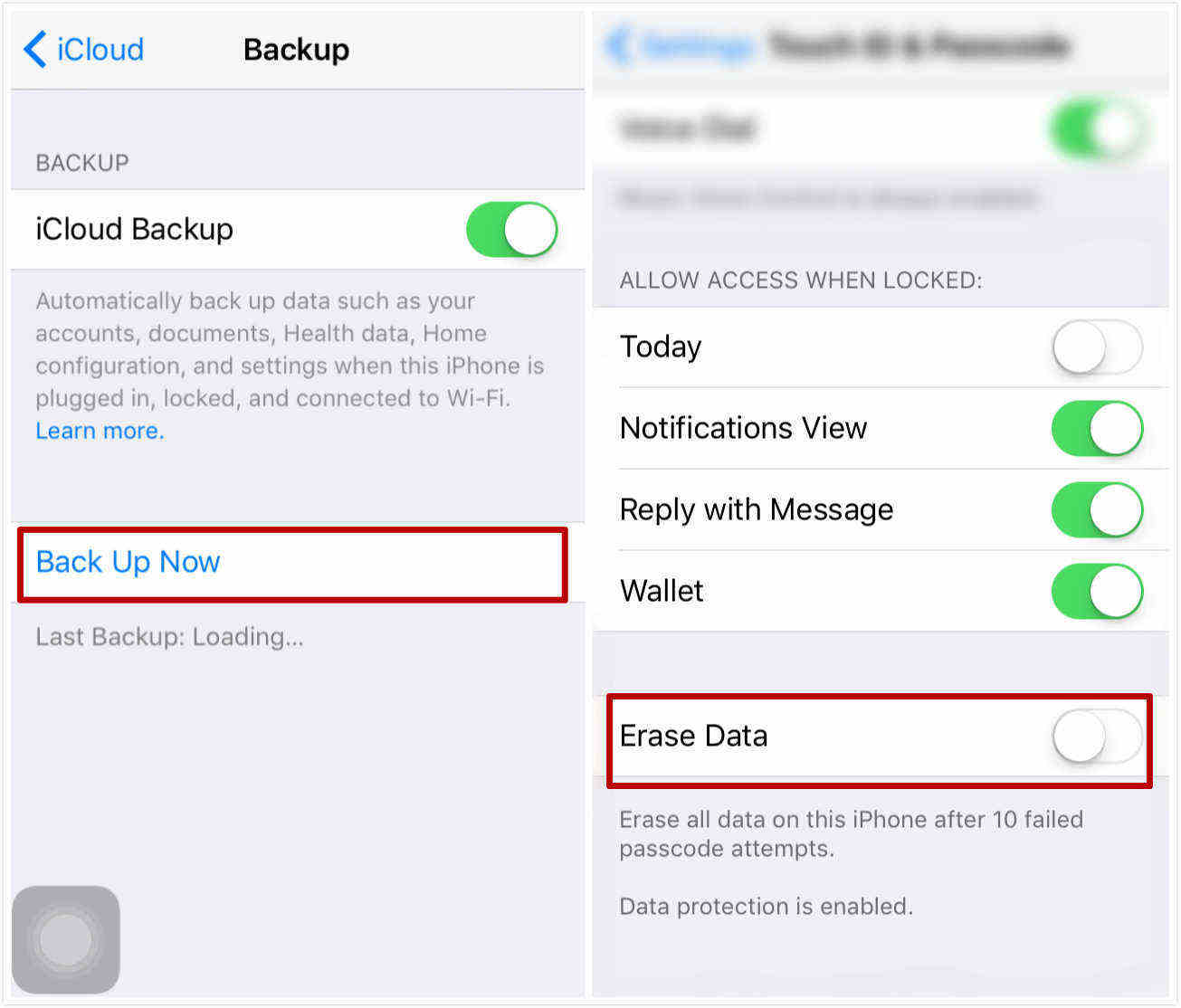
Dacă tot nu ați fost rezolvat, puteți lua în considerare declasarea dispozitivului de la iOS 9 înapoi la iOS 8.4.
Iata cum:
- Backup-ul dispozitivului.
- Descărcați iOS 8.4.1 Firmware IPSW corespunzător dispozitivului dvs. iOS.
- Dezactivați ID-ul Touch și parola (Setări> ID-ul tactil și codul de acces) și Găsiți iPhone-ul meu (Setări> iCloud> Găsiți iPhone-ul meu).
- Conectați dispozitivul la computer cu ajutorul cablului USB.
- Lansați iTunes.
- În iTunes, selectați dispozitivul iOS.
- Țineți apăsată tasta Opțiune / Alt de pe tastatura Mac (Windows: tasta Shift stânga) și faceți clic pe butonul Restaurare iPhone.
- Veți vedea un pop-up și veți selecta fișierul IPSW pe care l-ați descărcat.
- După ce este terminat, dispozitivul dvs. va reporni.

Acestea sunt soluțiile la datele celulare nufuncționează în iOS 10/11/9. Dacă ați restabilit dispozitivul înainte de a face copii de rezervă celulare, aveți totuși șansa să accesați datele anterioare utilizând Tenorshare UltData pentru a recupera fișierele pierdute.

![[Rezolvat] Unde sunt restricțiile pe iPad?](/images/screen-time/solved-where-are-restrictions-on-ipad.jpg)




![[Ghid complet] Cum puteți activa timpul de ecran pe iOS 12](/images/ios-12/full-guide-how-to-enable-screen-time-on-ios-12.jpg)


